用Fiddler对Android应用进行抓包
前言
Fiddler是一款非常流行并且实用的http抓包工具,它的原理是在本机开启了一个http的代理服务器,然后它会转发所有的http请求和响应,因此,它比一般的firebug或者是chrome自带的抓包工具要好用的多。不仅如此,它还可以支持请求重放等一些高级功能。显然它是可以支持对手机应用进行http抓包的。本文就来介绍下如何用fiddler对手机应用来抓包。
工具/原料
Fiddler
下载地址:http://www.telerik.com/download/fiddler(官方网址)
网盘链接:http://pan.baidu.com/s/1pL3A5th 密码:w2t4
Fiddler 工具教程参考:
http://www.cnblogs.com/FounderBox/p/4653588.html?utm_source=tuicool&utm_medium=referral
Android设备
方法/步骤
1.配置Fiddler允许监听https
打开Fiddler菜单项Tools->Fiddler Options,选中decrypt https traffic和ignore server certificate errors两项,如下图:

第一次会提示是否信任fiddler证书及安全提醒,选择yes,之后也可以在系统的证书管理中进行管理。
2. 配置Fiddler允许远程连接
启动Fiddler,打开菜单栏中的 Tools > Options,打开“Options”对话框。

在Fiddler “Options”对话框切换到“Connections”选项卡,然后勾选“Allow romote computers to connect”后面的复选框,然后点击“OK”按钮。

3.配置手机端
在本机命令行输入:ipconfig,找到本机的ip地址。
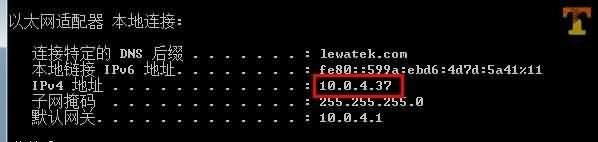
打开android设备的“设置”->“WLAN”,打开手机连接到同一局域网的wifi,在上面长按,然后选择“修改网络”,弹出网络设置对话框,然后勾选“显示高级选项”,选择手动代理设置,主机名填写Fiddler所在机器ip,端口填写Fiddler端口,默认8888,如下图:
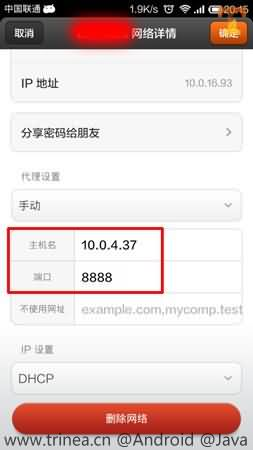
然后启动android设备中的浏览器,访问百度的首页,在fiddler中可以看到完成的请求和响应数据。

可以双击上图某一行网络请求,右侧会显示具体请求内容(Request Header)和返回内容(Response Header and Content),如下图:

可以发现Fiddler可以以各种格式查看网络请求返回的数据,包括Header, TextView(文字), ImageView(图片), HexView(十六进制),WebView(网页形式), Auth(Proxy-Authenticate Header), Caching(Header cache), Cookies, Raw(原数据格式), JSON(json格式), XML(xml格式)很是方便。
停止网络监控的话去掉wifi的代理设置即可,否则Fiddler退出后手机就上不网了哦。
如果需要恢复手机无密码状态,Android端之后可以通过系统设置-安全-受信任的凭据-用户,点击证书进行删除或清除凭据删除所有用户证书,再设置密码为无。
如果只需要监控一个软件,可结合系统流量监控,关闭其他应用网络访问的权限。
- 利用fiddler抓取Android app数据包
做Android开发的朋友经常需要做网络数据的获取和提交表单数据等操作,然而对于调试程序而言,很难知道我们的数据到底是以怎样的形式发送的,是否发送成功,如果发送失败有是什么原因引起的。fiddler工具为我们提供了很方便的抓包操作,可以轻松抓取浏览器的发出的数据,不管是手机APP,还是web浏览器,都是可以的。
- fiddler的工作原理
fiddler是基于代理来实现抓取网络数据包的工作的,当我们开启fiddler以后,fiddler会将我们的浏览器的代理默认进行更改为 127.0.0.1 端口是8888,这时fiddler的默认端口,也就是说我们发送的每一个请求和收到的每一个响应都会先经过fiddler,这样就实现了抓取数据包的工作。
- 回话面板说明:
session会话的分析
这里我随便选择一个会话来进行简单的分析。
替换服务器端返回的数据
利用”autoresponser”可以替换服务器端返回的文件,当调试的时候需要替换服务器端返回的数据的时候,比如一个已经上线的项目,不可能真正的替换器某一个文件,我们可以这样来操作
从图片当中,可以很清晰的看出,当我再次加载该会话的时候,会显示之前设置好的404代理。
如果需要设置不同的文件代理,也是可以的。比如对于该会话,原本服务器端返回的内容如下图:
由于该session返回的是一个图片类型的,所以我选择ImageView这个选项卡,可以看到此时返回的图片的样子,那么如果需要用本地的文件代理该返回的内容,和之前的操作步骤都是一样的,只是在选择代理的时候选择本地文件即可,如下图:
这次,我选择了一个本地的文件作为代理,此时当我再次重新请求该会话的时候,会返回本地的文件:
可以看出这个时候该会话返回的内容已经是我本地的代理了。
fiddler网络限速
fiddler还为我们提供了一个很方便的网络限速的功能,通过网络限速的功能,可以来模拟用户的一些真实环境。fiddler提供了网络限速的插件,我们可以在他的官网下载:http://www.telerik.com/fiddler/add-ons
点击”download”,下载完成之后,点击安装,需要重新启动fiddler,在重新启动fiddler之后,可以看到fiddler的工具栏选项卡,多出了一个FiddlerScript选项。
比如我需要在请求之前延迟一段时间,可以这样做:
在onBeforeRequest方法中加入这样一段代码”oSession[“request-trickle-delay”] = “3000”;”,那么如果需要在服务端响应之间做延迟只需要将”oSession[“request-trickle-delay”] = “3000”;”中的request替换成response即可。
利用fiddler抓取Android app数据包
终于到了今天的主题了,如何利用fiddler抓取Android app数据包,其实也是很简单的,只需要稍微配置一下就可以了。由于fiddler默认是抓取http协议的数据包,我们需要其能够抓取https这样的加密数据包,抓取Android app数据包,需要做如下配置:
1.配置fiddler
点击工具栏选项”tools?>FiddlerOptions”
配置https:
配置远程连接:
这些配置完成之后,一定要重新启动fiddler。
可以看到fiddler的默认端口是8888,我们可以现在浏览器上输入”http://127.0.0.1:8888”
到这里为止我们的fiddler就配置完成了,接下来需要配置手机上的无线网络。
2.手机无线网络配置
注意:如果需要fiddler抓取Android app上的数据包,那么两者必须在同一个无线网络中。(同时,必要时请关闭电脑的防火墙)
在手机的无线网络配置之前,必须要首先知道fiddler所在主机的ip地址:
可以看到我的fiddler所在主机,也就是我的电脑在无线网中的ip地址是192.168.1.109
打开手机设置中的无线网络界面,进行如下四步操作:
选中连接的网络,点击修改网络
点击高级选项
代理—>手动
输入代理服务器的ip,也就是我们fiddler所在主机的ip地址,和端口,fiddler默认的端口是8888,IP选项设置为”DHCP”
点击保存,此时手机端就配置成功了,打开fiddler,使用打开网易新闻客户端。
此时可以看到fiddler抓取的网易app发送和接收的相关数据包。
ok,左侧是我们的所有会话,我随机的选中一个会话,该会话是image类型的,查看该会话的内容,是我们网易新闻的头条上的图片。
注意:
1.关闭电脑的防火墙
2.如果需要抓取手机app的数据包,需要手机和电脑在都连接同一个无线网络
3.抓完包以后将fiddler关闭(提高访问网络的速度)同时将手机上的代理关闭 (如果不关闭代理,当fiddler关闭,或者是两者连接的不是同一无线网络,手机会不能正常的访问网络)
文章大部分来自:http://www.111cn.net/sj/android/90542.htm
最新文章
- 纯手工打造(不使用IDE)java web 项目
- 一个很不错的适合PHPER们书单,推荐给大家【转】
- makefile learning
- windows环境下MySQL重启的命令行说明
- AES加密算法原理
- iOS 日历控件
- Spring 3.0 Aop 入门
- Mybatis了解(配置)
- mysql与nagios的结合使用
- char和unsigned char--数据类型区别
- Ubuntu终端常用快捷键(精简)
- LeetCode-7-反转整数-c# 版本
- supervisord的安装使用
- Luogu P2770 航空路线问题
- mysql存储引擎的一点学习心得总结
- 面试题思考:GET和POST两种基本请求方法的区别
- promise、async和await之执行顺序
- Linux 完整卸载oracle和grid软件
- Libre 6005 「网络流 24 题」最长递增子序列 / Luogu 2766 最长递增子序列问题(网络流,最大流)
- xssProject在java web项目中应用
热门文章
- Python Django性能测试与优化指南
- cf980E TheNumberGames (贪心+倍增)
- POJ 2502 Subway / NBUT 1440 Subway / SCU 2186 Subway(图论,最短距离)
- Java: 扩大字节缓存区的大小,提升AIO的处理性能(并发性能)
- Hadoop生态圈-Flume的主流Sinks源配置
- 转:IOS 基于APNS消息推送原理与实现(JAVA后台)
- SQL记录-PLSQL数组
- telegraf、influxDB、Grafana的安装与基本使用
- Codeforces Round #477 (rated, Div. 2, based on VK Cup 2018 Round 3) F 构造
- Sublime Text 3 绿色汉化版 x64


















